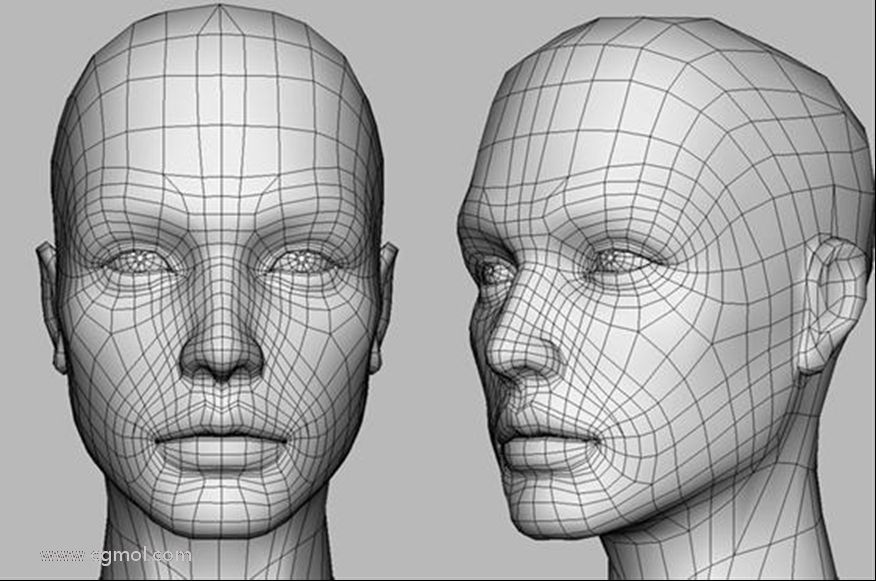C4D詳解機器貓哆啦A夢建模及渲染
2019-03-04 12:13:20
來源/作者: 自媒體 / 凱斌
己有:2183人學習過
2.將“身體”暫時隱藏,新建一個“球體”,使用制作頭部的方法,按【E】鍵調整位置,按【T】鍵調整大小,使用框選工具,逐層調整線段的位置,使其與參考圖中肚子的位置完全重合,同時將“球體”重命名為“肚子”。
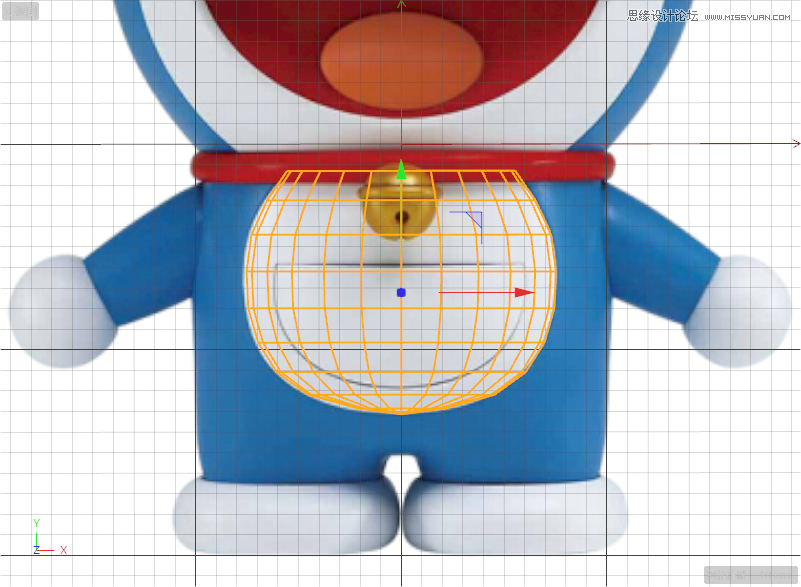
3.新建兩個“細分曲面”,分別將“身體”和“肚子”拖曳至“細分曲面”內,使“身體”和“肚子”成為“細分曲面”的子集,使其邊緣更加圓潤自然。
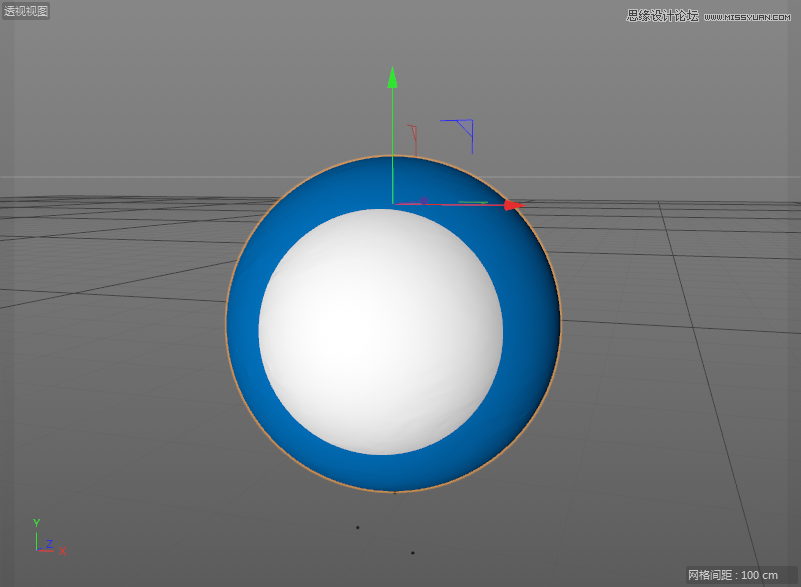
5.打開所有圖層,調整位置如下圖所示。
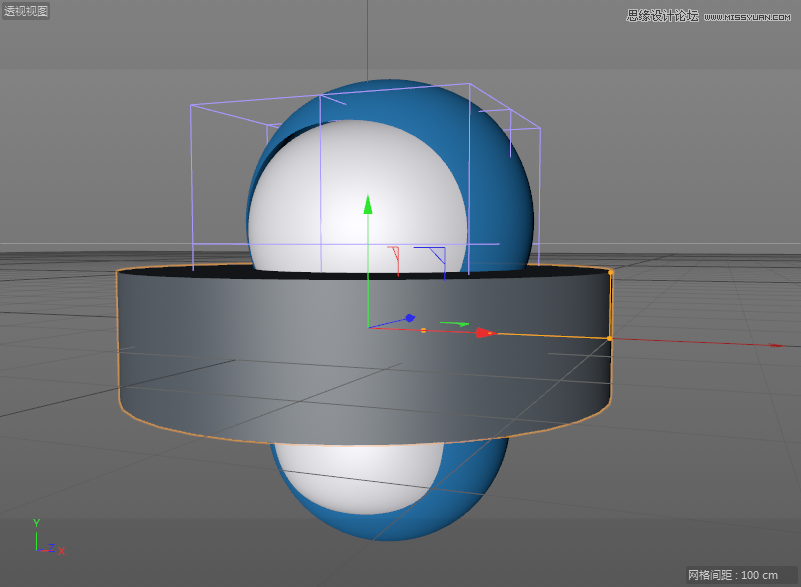
7.新建一個紅色的材質球,將其賦予給項圈。
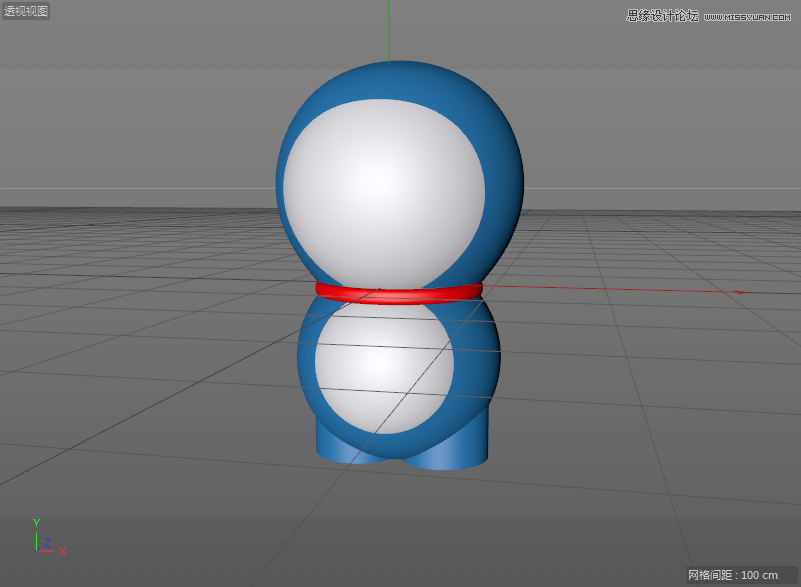
9.新建兩個“圓柱”,調整位置和大小,同時開啟圓角,制作雙腳,效果如下圖所示。
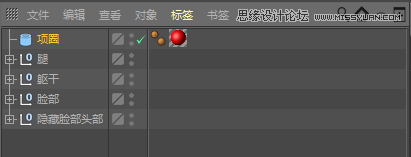
11.新建一個“球體”,調整位置和大小,效果如下圖所示。
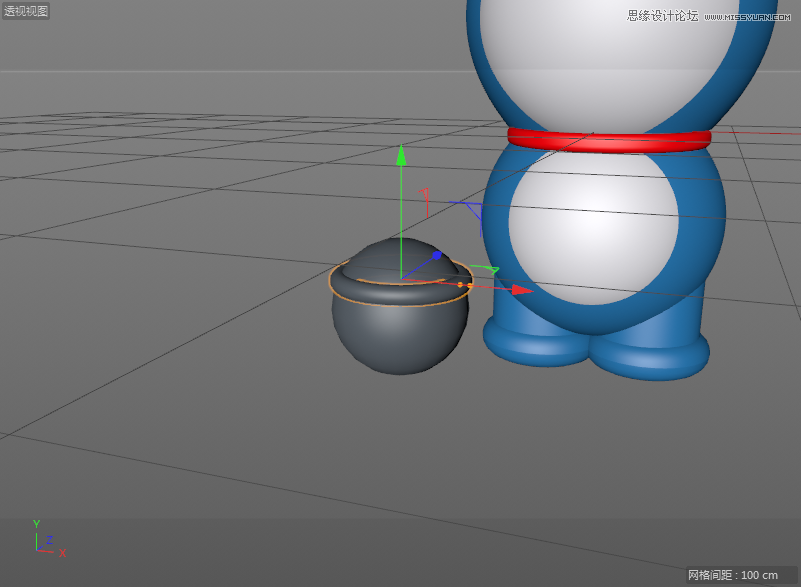
上一篇:C4D詳解甜甜圈美食的建模及渲染
下一篇:C4D制作呆萌的小黃人建模教程